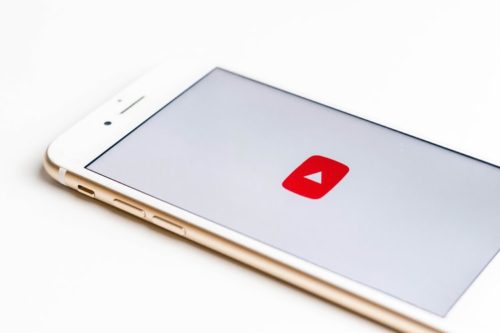みなさんこんにちは!
Passing NoteのWataruです。
YouTubeはパソコンのブラウザで見ているとほかのタブに移動しても、動画が止まることなく、音声だけ聴き続けることができますよね。
でもiPhoneだと通常は動画が止まって、YouTubeを聴きながらほかのタブやアプリを開くことができません。
でも実はとても簡単にiPhoneで、しかも無料でバックグラウンド再生できる方法があるのです。
YouTube Premiumという月額契約で「広告なし・オフライン再生・バックグラウンド再生」ができるものもありますが、この方法だと契約などせずに無料でバックグラウンド再生が可能となります。
すぐに設定できて、便利なので是非参考にしてみてください。
iPhoneでYouTubeの無料バックグラウンド再生をするならSafari!
まず、Safariブラウザを持っていない人はインストールします。
YouTubeアプリを使用している人が多いと思いますが、アプリではなくSfariブラウザを使うことが重要なポイントなので忘れないようにしてください。
Safariブラウザで「YouTube(ユーチューブ)」を検索して、ブラウザ版にアクセスして使用してください。
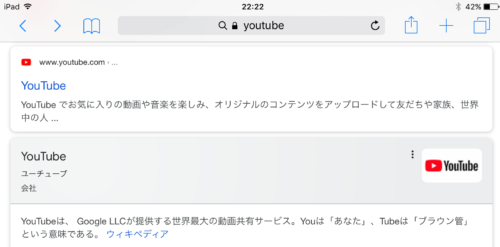
因みに「YouTube」をタップしてアプリが自動的に開いてしまう場合は、長押しして「新規タブで開く」で開くとブラウザ版に難なくアクセスできます。
・Safariブラウザを必ず使用
・YouTubeアプリではなくブラウザ版のYouTubeにアクセス
Safariブラウザの「AA」をタップしてYouTubeを「PC版サイト」に
SafariをインストールしてSafariブラウザでYouTubeにアクセスしたら、通常はiPhone版のスマホ対応のサイトになっているので、パソコンで使用しているときと同じ環境にするため、「PC版サイト」で表示されるように設定する必要があります。
「PC版サイト」を使用するには、Safariブラウザ上部にあるURLを入力する欄の左にある「AA」をタップ若しくは、URL欄横のお気に入りなどを設定するところをタップして、「デスクトップ用Webサイトを表示」をタップします。
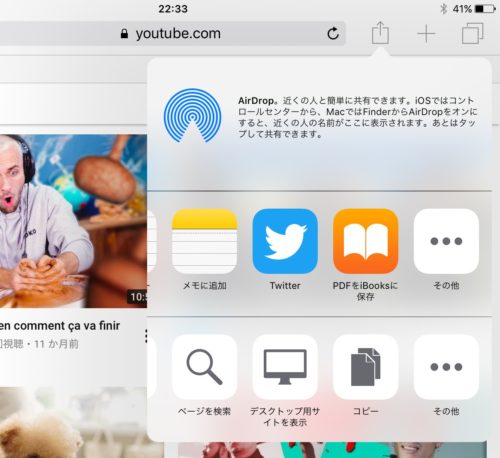
そうするとiPhoneでも、パソコンで見るときと同じレイアウトで表示されるようになります。
・YouTubeのSafariブラウザ版ページで、設定から「デスクトップ用Webサイトを表示」ボタンをタップ
・中段あたりに表示される「デスクトップ用Webサイトを表示」をタップ
・パソコンでみるときと同じレイアウト表示になる
iPhoneのホーム画面に戻ってバックグラウンド再生を開始
次に「デスクトップ用Webサイト」で動画を再生したままiPhoneのホーム画面に戻ります。
この時点ではYouTube動画の再生がストップしていてバックグラウンド再生はされていませんよね。
そのままコントロールセンターを開くとYouTube動画が停止状態になっているので、再生ボタンをタップしてバックグラウンド再生を開始します。
・「デスクトップ用Webサイト」で再生したままホーム画面に戻る
・コントロールセンターを開く
・停止状態の動画の再生ボタンを押してバックグラウンド再生を開始
仕事や勉強中に活躍するYouTubeのバックグラウンド再生
iPhoneではネット検索で調べものをしたり動画視聴などをしたりする以外にも、アプリなどを使用して仕事や勉強する人も多いと思います。
こうした場合にYouTube動画がバックグラウンド再生できれば、集中力もより増しますよね。
私の場合はスマホでWordやメモ帳を使い作業をすることがあるので、音楽や聞き流しのできる動画を再生させています。
動画が短いものだと最初に毎回広告が挿入されて、スキップするのに手間が掛かるので可能な限り長い動画を選択するようにしています。
YouTubeを音声のみ再生する方法もあるので、こちらの記事も是非チェックしてみてください。↓

iPhoneやスマホでバックグラウンド再生できるサービス一覧
スマホで広告などを気にせず音楽などをバックグラウンド再生ができるサービスは、いくつかあります。
特にその中で私が作業中に利用しているのは、「Amazon Music Unlimited(アマゾン・ミュージック・アンリミテッド)」で、アプリで再生ボタンを押すだけで音楽が楽しめます。
他の音楽アプリを開かない限り、バックグラウンド再生が止まることがなくオフラインでも再生ができるのでとっても役に立っています。
今なら30日間無料でお試しができ、いつでも登録解除・解約が可能です。↓
⇒ Amazon Music Unlimited(アマゾン・ミュージック・アンリミテッド)
また音楽だけでなく、小説やビジネス書などの朗読やラジオを聴くことができる「Audible(オーディブル)」もバックグラウンド再生ができ、オフラインでも利用が可能です。
Audibleは今なら30日間無料体験ができ、1冊無料で聴くことができます。↓
⇒ 「Audible(オーディブル)」
YouTubeを無料でバックグラウンド再生する方法もありますが、有料サービスならやっぱり広告のスキップなどの手間がなくなるほか、オフラインでも利用できるので自分への先行投資と考えたら安いものかもしれませんね。
Androidのスマホでも、無料でバックグラウンド再生できる方法を紹介しているので是非ご覧になってください。↓
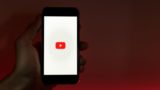
それではÀ bientôt!!!